Convertir WMV en AVI sous Windows
Si vous cherchez une solution pour convertir WMV en AVI et utilisez un PC équipé de Windows, sachez que vous n'avez que l'embarras du choix : en effet, il existe de nombreux convertisseurs gratuits sur lesquels vous pouvez compter et qui permettent de transformer un fichier WMV en un AVI compatible avec la plupart des lecteurs et appareils de salon en circulation.
Convertisseur de média mobile

Même s'il ne fait pas partie des convertisseurs vidéo les plus connus ou les plus utilisés dans l'environnement Windows, je voudrais vous recommander Convertisseur de média mobile comme première solution car il s'agit d'un logiciel gratuit, rapide et intuitif disponible en version portable, c'est-à-dire qu'il peut être utilisé sans avoir à faire face à des procédures d'installation fastidieuses. Il prend en charge tous les formats de fichiers audio et vidéo courants (WMV, AVI, MP4, FLV, MOV, WebM, MP3, WMA, WAV, OGG, etc.) et fonctionne avec toutes les éditions courantes de Windows.
Pour le télécharger sur votre PC, connectez-vous à son site officiel et cliquez sur le lien portable trouvé sous la rubrique Télécharger pour Windows. Ensuite, lancez l'exécutable Mobile Media Converter xx Portable.exe, faites glisser les fichiers WMV à transformer en AVI dans la fenêtre qui s'est ouverte sur le bureau de votre PC et sélectionnez l'option Vidéo AVI dans le menu déroulant Conversion en.
À ce stade, définissez l'option dans le menu déroulant Qualité (pour obtenir un fichier de bonne qualité après conversion) et cliquez sur le bouton (...) pour choisir le dossier dans lequel enregistrer les vidéos finales. Si vous le souhaitez, cliquez également sur le bouton ▶ ︎ situé en bas à droite et appuyez sur le bouton Avancé pour accéder aux paramètres avancés de Mobile Media Converter, à travers lesquels spécifier bitrate vidéo, débit audio, Images/seconde (cadence), Codec vidéo, audio codec et d'autres paramètres avancés des vidéos de sortie (changez ces valeurs uniquement si vous savez où mettre les mains, s'il vous plaît !).
Une fois toutes les préférences réglées, appuyez sur le bouton Convertir! et Mobile Media Converter commencera à convertir les films de WMV en AVI. La durée de l'opération dépendra de la durée des vidéos sélectionnées et de la puissance de votre ordinateur.
XMedia Recode
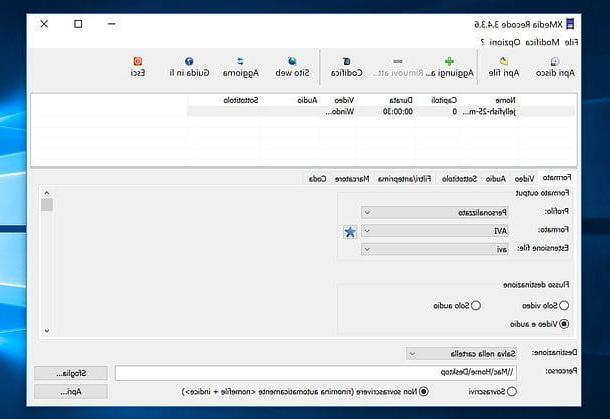
XMedia Recode est une excellente alternative à Mobile Media Converter. Pour entrer dans les détails, il s'agit d'un convertisseur gratuit basé sur FFMPEG (un logiciel en ligne de commande très populaire qui vous permet de convertir, d'enregistrer et de lire tous les principaux types de fichiers multimédias) que vous pouvez utiliser simplement sans passer par des procédures d'installation fastidieuses.
Pour télécharger la version portable de XMedia Recode sur votre PC, connectez-vous au site officiel du programme et cliquez sur le lien de Télécharger présent dans le tableau relatif à XMedia Recode Portable. Ensuite, ouvrez le paquet zip vous avez obtenu, extrayez le contenu dans n'importe quel dossier et exécutez l'exécutable XMedia Recode.exe.
Dans la fenêtre qui s'ouvre, développez le menu déroulant Largeur et sélectionnez l'option AVI de ce dernier. Ensuite, faites glisser les fichiers WMV que vous souhaitez transformer en AVI dans l'espace blanc avec les cellules (en haut) et lancez la conversion de ceux-ci en appuyant d'abord sur le bouton Ajouter à la liste (en haut au centre) puis sur cela Codage (également en haut au centre).
Si vous le souhaitez, vous pouvez choisir le dossier de destination des fichiers de sortie en cliquant sur le bouton Parcourir ... situé en bas à droite, en sélectionnant l'onglet Filtres / Aperçu, vous pouvez appliquer divers filtres et effets aux vidéos à convertir, comme le recadrage ou la modification de la résolution.
Convertir WMV en AVI sur Mac
Utiliser un Mac? Pas de problème, il existe également de nombreux convertisseurs gratuits pour macOS, le système d'exploitation des ordinateurs Apple. Quelques exemples ? Je vais vous régler immédiatement.
adaptateur
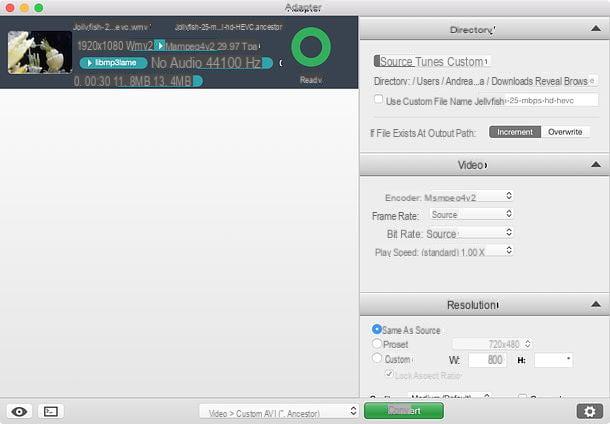
adaptateur est un convertisseur gratuit basé sur FFMPEG (logiciel de ligne de commande bien connu pour convertir, visualiser et enregistrer des fichiers multimédias) qui est très rapide et facile à utiliser. Il est également disponible pour Windows, mais c'est sur macOS qu'il parvient à donner le meilleur de lui-même (c'est pourquoi je le recommande uniquement dans cette partie du tutoriel dédiée aux systèmes Apple).
Pour le télécharger sur votre ordinateur, connectez-vous sur son site officiel et cliquez sur le bouton bleu Télécharger. Ensuite, ouvrez le paquet dmg vous venez de télécharger, faites glisser l'adaptateur dans le dossier applications et démarrez le logiciel en faisant un clic droit sur son icône et en sélectionnant l'élément Avri dans le menu contextuel (cela n'est nécessaire qu'au premier démarrage, pour contourner les restrictions macOS sur les applications de développeurs non certifiés).
Vous devriez être invité à installer FFMPEG, le composant gratuit sur lequel se base Adapter, dont j'évoquais plus haut : acceptez, en appuyant sur le bouton Continuer, et suivez la procédure qui s'affiche à l'écran. Ensuite, prenez les vidéos WMV que vous souhaitez convertir en AVI et faites-les glisser vers la fenêtre Adapter.
Sélectionnez ensuite les éléments Vidéo> Général> AVI personnalisé (* .avi) dans le menu déroulant situé en bas au centre, appuie suricône d'engrenage situé en bas à droite pour appeler le menu avec les paramètres avancés du programme et sélectionner le dossier de destination dans lequel exporter les fichiers AVI : en cliquant sur le Source vous pouvez enregistrer les vidéos de sortie dans le dossier des vidéos source en cliquant sur l'onglet Fabrications vous pouvez choisir un dossier personnalisé.
Après cela, si vous savez où mettre vos mains, vous pouvez régler des paramètres tels que le débit, le framerate et la résolution des vidéos de sortie e débit e qualité l'audio. Une fois tous les paramètres réglés, cliquez sur le bouton Convertir et attend la fin de la procédure de conversion. La durée de l'opération dépendra de la durée des vidéos sélectionnées et de la puissance de votre ordinateur.
Total Video Converter Lite
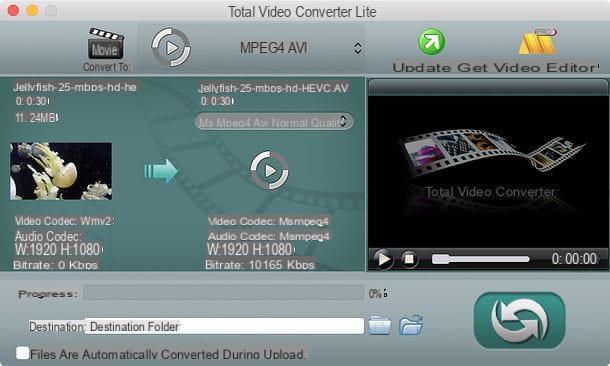
Si vous utilisez un Mac vous pouvez compter sur un autre logiciel gratuit extrêmement simple à utiliser : il s'appelle Total Video Converter Lite et vous pouvez le télécharger depuis le Mac App Store en cliquant simplement sur le bouton Voir dans le Mac App Store (pour ouvrir le Mac App Store) et ensuite là-dessus Obtenir / Installer l'application présent dans la fenêtre qui s'ouvre.
Lorsque l'installation est terminée, vous pouvez convertir WMV en AVI en faisant glisser les vidéos dans la fenêtre de l'application et en choisissant l'élément Vidéo> MPEG4 AVI dans le menu de sélection du format de sortie.
Enfin, appuyez sur le bouton avec le deux flèches, choisissez le dossier de destination, cliquez sur Choisissez des et attendez la fin de la conversion. Plus facile que ça ?!
Convertir WMV en AVI en ligne
Utiliser des dieux services en ligne pour convertir la vidéo ce n'est pas le meilleur de la vie. Et il est facile d'imaginer pourquoi : ils ont souvent des limites de téléchargement assez strictes et, compte tenu du poids souvent important des fichiers vidéo, les temps de téléchargement peuvent être très longs. Cela dit, si vous devez convertir des fichiers WMV en AVI sur un ordinateur qui ne peut pas télécharger de logiciels comme ceux que j'ai recommandés précédemment, voici quelques services Web qui pourraient vous convenir.
Convertisseur vidéo 123Apps
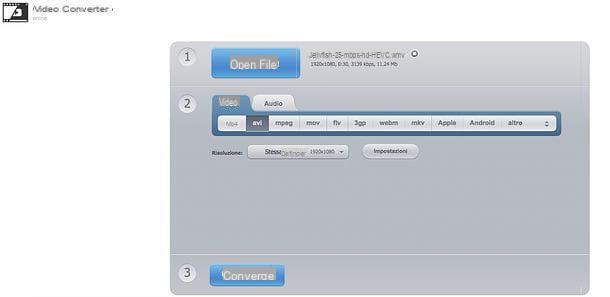
123Apps Video Converter est, comme son nom l'indique, un convertisseur vidéo gratuit qui fonctionne directement depuis votre navigateur. Il est gratuit, ne nécessite aucune inscription et n'a pas de limites de téléchargement strictes (prend en charge les fichiers jusqu'à 2 Go de poids).
Pour l'utiliser, connectez-vous à sa page principale et cliquez sur le bouton Fichier Apri pour choisir la vidéo à convertir (ou faites-la glisser vers le navigateur). Sélectionnez ensuite le bouton avi de la carte Vidéos, attendez que le téléchargement de la vidéo WMV soit terminé et appuyez sur le bouton Convertir qui se trouve en bas.
Une fois que la barre de complétion atteint 100%, vous pouvez télécharger votre vidéo au format AVI en cliquant simplement sur le bouton Télécharger qui apparaîtra au centre de l'écran.
CloudConvert
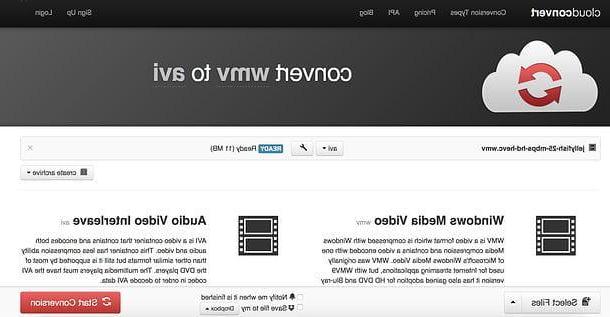
CloudConvert est un service en ligne qui vous permet de convertir de nombreux types de fichiers différents : vidéos, mais aussi photos, musique, fichiers Office, PDF et bien plus encore. Il est gratuit, mais a une limite de téléchargement de 1 Go et vous permet d'effectuer un maximum de 5 conversions en même temps avec 25 minutes de conversion par jour. Pour éliminer ces limitations, il est nécessaire de souscrire à l'un des forfaits payants du service, à partir de 8,54 euros (pour 500 minutes de conversion).
Son fonctionnement est vraiment intuitif. Pour convertir des fichiers WMV en AVI avec CloudConvert, en fait, tout ce que vous avez à faire est de vous connecter à cette page du service et de faire glisser les vidéos à convertir dans la fenêtre du navigateur. Ensuite, cliquez sur le bouton Commencer la conversion, attendez le téléchargement et la conversion des vidéos et téléchargez le résultat final en appuyant sur le bouton vert Télécharger qui apparaît à côté du nom de chaque vidéo éditée.
Comment convertir WMV en AVI

























